Несмотря на активное развитие новых технологий идентификации личности (биометрической аутентификации, применении USB-токенов и пр.), для домашних пользователей на сегодня практически единственным способом аутентификации остается обычная парольная защита. Увы, на практике данный вид защиты далеко не всегда оказывается достаточно надежным. В большинстве случаев в этом виноваты сами пользователи, которые для своего удобства нарушают правила безопасности — в частности, предпочитают использовать тривиальные (собственный день рождения, название любимого блюда и т.п.) и недостаточно длинные пароли, которые подобрать не так уж и сложно. Подобная халатность оказывается на руку хакерам, которые все активнее прибегают к краже персональных данных (включая информацию о банковских вкладах и номерах кредитных карт).
1. Программа AI RoboForm 6.9.96
3. Password Manager XP 2.3.474
Однако нарушающих «парольные заповеди» пользователей понять вполне можно, ведь запомнить действительно стойкие к подбору пароли, представляющие собой случайные комбинации букв, цифр и знаков, для потенциального большинства из них совершенно нереально. А хранить пароли на компьютере в файле тоже недопустимо, ведь тогда данная информация может оказаться доступной злоумышленникам — вот пользователи и пытаются выбрать из двух зол, на их взгляд, меньшее. Увы, это не решение проблемы — гораздо разумнее обзавестись специальной утилитой для организации парольной защиты, с помощью которой можно будет и надежно хранить пароли (да и другую регистрационную информацию в придачу), и быстро вводить регистрационные данные в поля web-страниц.
Теоретически существуют две группы утилит такого плана: программы-хранители паролей и менеджеры паролей. Первые обеспечивают хранение логинов и паролей в зашифрованной с применением криптостойких алгоритмов базе данных. Получить доступ к такой базе обычно можно лишь при знании главного пароля, реже — через USB или Bluetooth-устройство (тогда ввод главного пароля не требуется), при этом доступ к базе обычно автоматически блокируется в случае неактивности компьютера. Преимущество подобного подхода налицо — пользователю достаточно хранить в памяти всего один пароль (а не множество), что уже гораздо проще. Главный пароль обычно создается при первом запуске парольной утилиты, и следует иметь в виду, что если вы его забудете, то и получить доступ к базе данных уже не сможете.
Утилиты второй группы дополнительно умеют генерировать криптостойкие пароли, нередко умеют автоматически запоминать пароли/логины при первоначальном заполнении форм пользователем и предоставляют какие-то возможности для автозаполнения полей форм web-страниц и приложений при их открытии. Мы ограничимся рассмотрением нескольких популярных утилит из второй группы.
Разработчик: Siber Systems, Inc.
Размер дистрибутива: 2,78 Мб
Распространение: условно бесплатная
AI RoboForm — менеджер паролей и заполнитель web-форм, работающий с браузерами Internet Explorer (включая многие его клоны), Mozilla Firefox и Netscape. Программа (имеется русскоязычная локализация) представлена в двух версиях: бесплатной Free и платной Pro, в бесплатной версии имеются ограничения на число поддерживаемых профилей и количество разного типа данных. Версию Free можно скачать с сайта разработчиков и использовать неограниченный период совершенно бесплатно, стоимость версии Pro составляет 599 руб.
Программа позволяет создавать для каждой учетной записи Windows своего RoboForm-пользователя, при необходимости базы одного и того же RoboForm-пользователя могут использоваться в разных учетных записях Windows. Для доступа к базе паролей требуется ввести главный пароль. Возможна автоматическая выгрузка паролей из памяти при старте заставки, переходе в «ждущий режим», переключении пользователя Windows и после определенного периода отсутствия активности на компьютере. Предусмотрена также очистка буфера обмена при выходе. Все это настраивается в окне настроек утилиты на вкладке «Безопасность», данное окно вызывается щелчком по иконке утилиты в системном трее и выбором команды «Параметры».
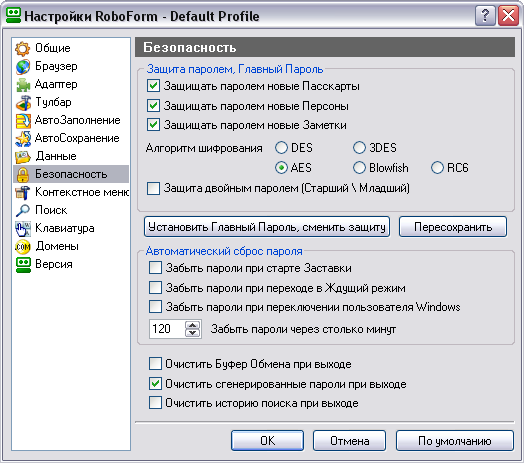
Общая база персональных данных представляет собой объединение трех баз — пасскарт (наборов из логина и пароля), персон (данные из них используются для заполнения больших форм, не содержащих пароли: регистрационных форм, форм заказ и пр.) и заметок (применяются для хранения фрагментов текста). Записи каждой из баз могут быть размещены в сложной иерархической структуре папок, список полей регулируем — можно вводить новые поля и удалять ненужные.
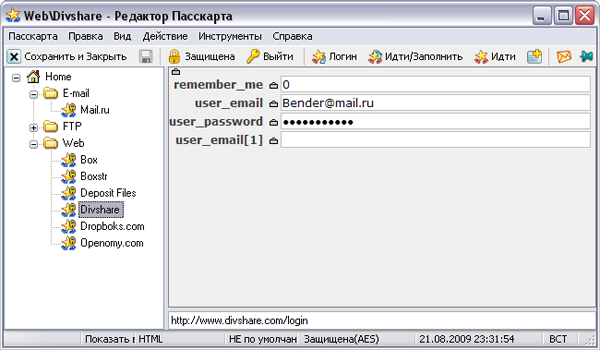
Пасскарты обычно запоминаются автоматически при заполнении форм (появляется диалоговое окно автосохранения, где предлагается сохранить введенную информацию в пасскарту), хотя можно создавать их и вручную через редактор пасскарт (вызывается командой «Логины» > «Редактор» из системного трея). Генерирование криптостойких паролей предусмотрено, но через отдельный генератор паролей (команда «Инструменты» > «Генератор паролей» из окна редактора пасскарт), откуда пароль после формирования копируется уже вручную в соответствующее поле нужной записи. В генераторе можно регулировать длину пароля (от 1 до 511 символов), набор допустимых групп символов и минимальное число цифр. Возможен импорт логинов и паролей из баз Internet Explorer и Mozilla Firefox и контактов из Microsoft Outlook (окно «Параметры», вкладка «Данные»). Персоны и заметки создаются вручную, список полей для этих двух типов объектов строго определен.

RoboForm предлагает ввести сохраненные логины и пароли в форму при загрузке страниц, с которых они были сохранены. Это осуществляется через кнопку подходящих пасскарт на встроенной в браузер панели RoboForm — на ней в обычном состоянии написано слово «Пасскарты», а при загрузке определенной страницы будет указано имя пасскарты, совпадающей с данными этой web-страницы. Кроме того, можно щелкнуть на кнопке «Логины» и выбрать ту запись, регистрационные данные из которой требуется заполнить в поля формы. Это пригодится, скажем в случаях, когда на одном файловом хостинге у вас имеется два виртуальных пространства для хранения файлов либо на одном почтовом сервере — два почтовых ящика. Наконец, можно заполнять поля форм перетаскиванием соответствующих элементов из окна редактора пасскарт. А пользователи Internet Explorer также могут пользоваться контекстным меню, в которое по умолчанию после установки утилиты добавляются команды «Заполнить формы», «Настроить меню» и «Сохранить формы». При желании список команд этого меню несложно расширить, воспользовавшись настройками программы (окно «Параметры», вкладка «Контекстное меню IE»).
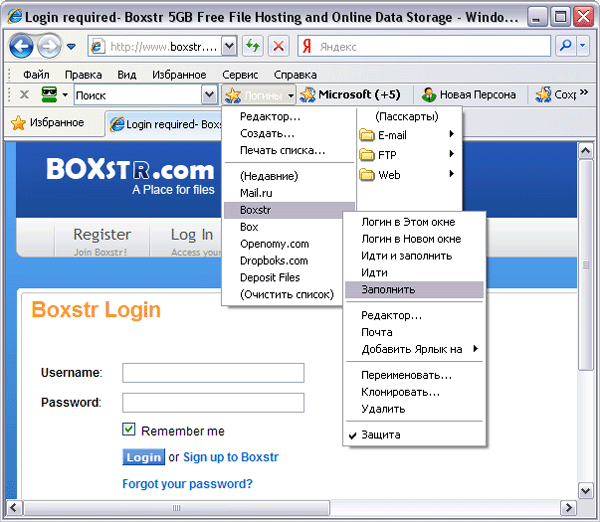
Предусмотрена возможность загрузки страниц и заполнения полей вообще одним кликом, щелкнув по иконке утилиты в системном трее, активировав из открывшегося меню команду «Логины» и выбрав интересующую запись. Тот же результат будет получен и при щелчке по кнопке «Идти/Заполнить» в редакторе пасскарт.
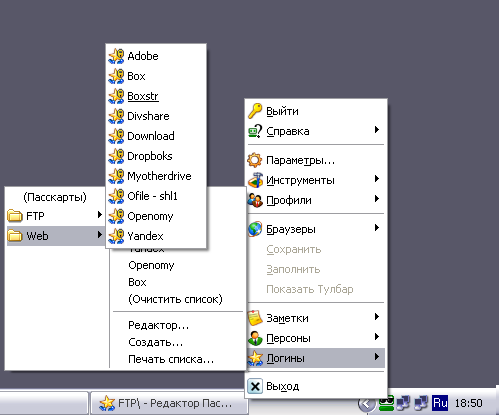
Реализована возможность резервирования базы данных по требованию (окно «Параметры», вкладка «Данные»). Предусмотрены установка приложения на USB-диск (требуется специальная редакция RoboForm2Go) и встроенная синхронизация данных с Palm и PocketPC (требуются специальные редакции RoboForm для Palm и RoboForm для Pocket PC), а также сервисом RoboForm Online.
Password Commander 2.9.4
Разработчик: Pascom Team
Размер дистрибутива: 4,8 Мб
Распространение: условно бесплатная
Password Commander — менеджер паролей и заполнитель web-форм и регистрационной информации к приложениям, взаимодействующий с браузерами Internet Explorer, Opera, Netscape Navigator, Mozilla и Mozilla Firefox. Программа имеет русскоязычную локализацию и для граждан бывшего СССР (то есть в случае установки русского интерфейса и русской локации) распространяется бесплатно. Если программа требует оплаты, то это означает, что региональные настройки компьютера (меню «Пуск» > «Панель управления», пункт «Язык и региональные стандарты», вкладка «Региональные параметры», параметр «Расположение») отличаются от «Russian/Россия».
Для всех остальных пользователей программа представлена в двух редакциях: базовой бесплатной Free Edition и расширенной платной Professional Edition, сравнение которых имеется по данной ссылке. Стоимость многоязычной версии Professional Edition составляет 37,95 долл.
Программа позволяет создавать под одним Windows-аккаунтом несколько баз данных, между которыми можно быстро переключаться с помощью команды «Файл» > «Завершение сеанса». Для доступа к базе паролей требуется ввести главный пароль, который либо назначается самим пользователем (если выбран «Стандартный аккаунт») либо генерируется автоматически на основе уникального системного идентификатора учетной записи Windows (в случае выбора «AutoLogin-аккаунта»). Ввод пароля может быть произведен с экранной клавиатуры, что предотвращает возможность перехвата пароля кейлоггерами. Теоретически может еще использоваться биометрический аккаунт, обеспечивающий идентификацию по отпечаткам пальцев — понятно, что этот вариант предполагает наличие специального оборудования, оснащенного биометрическим сенсором. Доступ к базе паролей может автоматически блокироваться по истечении некоторого времени бездействия, а буфер обмена очищаться через некоторый промежуток времени; по умолчанию, соответствующие опции в настройках программы («Опции» > «Настройки») отключены.
Каждая база представляет собой множество вложенных папок, структуру которых можно формировать по своему желанию. Уровень вложений таких папок неограничен. Для упрощения ориентации имеется контекстный поиск записей — стандартный и расширенный. Стандартный поиск (команда «Найти» из меню «Правка» >»Поиск«) предназначен для быстрого поиска объектов по названиям с учетом того, где искать: в названиях групп, названиях полей либо содержимом полей. Расширенный поиск (команда «Расширенный поиск» из того же меню) позволяет искать с применением масок, причем не только во всей базе, но и только в указанной группе записей.
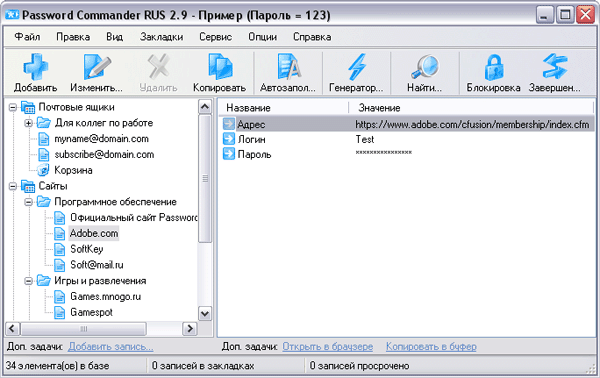
Для каждой группы данных разрешается формировать свой набор полей требуемого формата — обычно это осуществляется на этапе создания группы (команда «Правка» >»Добавить группу«).
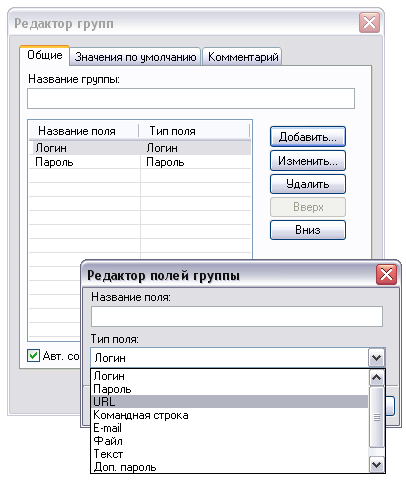
Работает Password Commander лишь с теми сайтами, которые были предварительно внесены в базу — то есть отслеживать заполнение регистрационных данных пользователем на web-страницах утилита не умеет. Поэтому нужные записи заполняются вручную в редакторе записей (команда «Правка» >»Добавить запись«). Имеется возможность генерации криптостойких паролей — случайных и по шаблону, причем обращение к генератору производится непосредственно из поля пароля, что удобно. В обоих случаях допускается выбор желаемого уровня надежности пароля: стойкий, средний либо слабый. Если подобный набор установок для генерации вас не устраивает, то придется вызывать из командного меню модуль генерации. В нем можно будет редактировать очень широкий спектр параметров: правила генерации («по словарю», «по шаблону», «по ключевому слову» либо случайно), уровень процентного содержания символов в пароле (буквы, цифры, спец. символы и т.д.) и прописных и строчных букв, длину пароля и др.
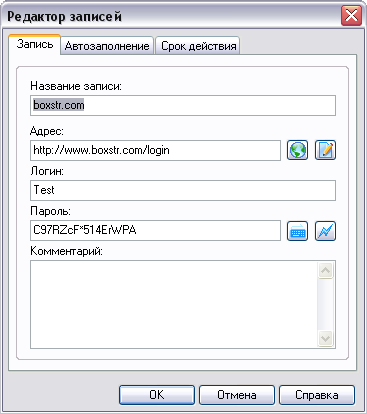
Оценить надежность используемых паролей можно через специальный анализатор стойкости паролей («Сервис» >»Анализатор стойкости паролей«), который мгновенно проанализирует все запомненные в базе пароли и выдаст свой вердикт на предмет стойкости их в плане подбора.
Для заполнения форм предусмотрено несколько способов автозаполнения. Можно установить курсор в поле «Логин» на web-странице и нажать «горячую» клавишу (по умолчанию «Win+A») — в итоге, вся форма будет заполнена. Можно последовательно перетащить логин и пароль из окна утилиты в поля web-страницы либо воспользоваться «плавающей панелью» (по умолчанию она отключена, для включения требуется активировать флажок «Включить плавающую панель» в окне настроек на вкладке «Плавающие панели»). Наконец, для заполнения полей формы можно просто воспользоваться буфером обмена. Кроме того, имеется возможность автоматического открытия web-страниц с автоматическим заполнением полей формы — правда, это предусмотрено лишь при работе в особом режиме — режиме ярлыков (для переключения в режим ярлыков можно воспользоваться командой «Вид» > «Перейти в режим ярлыков»). Последнее, впрочем, нас не особенно вдохновило, поскольку записи для этого режима придется создавать отдельно.
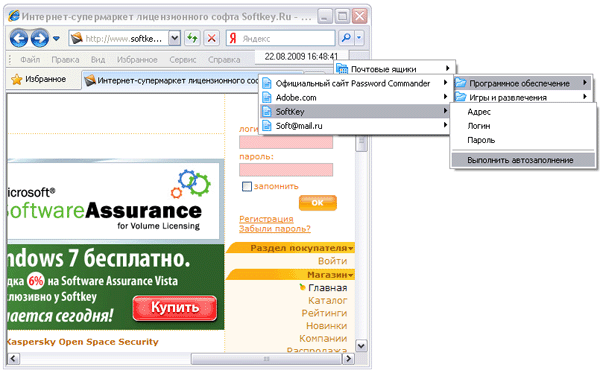
Имеется импорт паролей из CSV-файлов и экспорт данных в форматы HTML, TXT и CSV. Предусмотрено автоматическое резервное копирование базы данных паролей. Возможна работа с переносных носителей (USB-флэш) — для создания такой переносной базы паролей достаточно воспользоваться командой «Файл» > «Установить на переносной носитель» и добросовестно ответить на вопросы мастера.
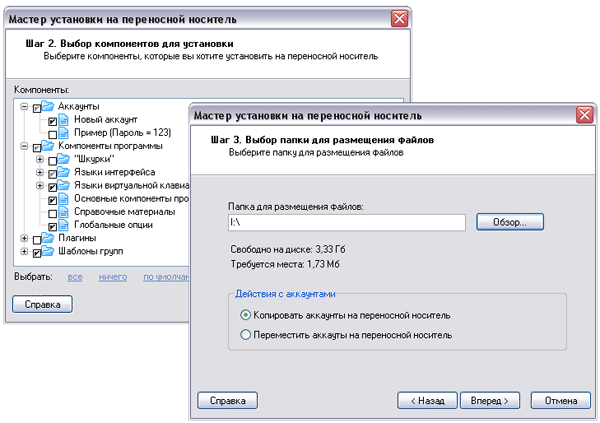
Разработчик: CP-Lab.com
Размер дистрибутива: 2,08 Мб
Распространение: условно бесплатная
Password Manager XP — менеджер паролей и заполнитель web-форм и форм приложений. Поддерживает Internet Explorer, Mozilla Firefox, Mozilla и Netscape Navigator. Демо-версия программы (имеется русскоязычная локализация) работоспособна в течение 30 дней и позволяет создать две базы паролей с тридцатью аккаунтами. Стоимость коммерческой версии составляет 29,95 долл.
Программа позволяет создавать под одним Windows-аккаунтом несколько баз данных. Каждая из баз может быть доступна для определенных пользователей, причем для любого из пользователей допускается регулирование прав доступа и привилегий. Для доступа к базе паролей требуется ввести главный пароль, по истечении заданного времени простоя компьютера доступ к базам может автоматически блокироваться (соответствующая опция в настройках программы по умолчанию включена).
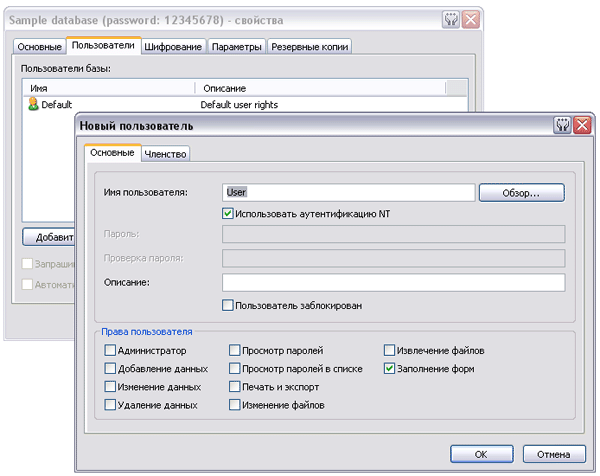
Каждая база представляет собой множество вложенных папок, структуру которых можно формировать по своему желанию. Уровень вложений таких папок неограничен. Помимо иерархической структуры папок для упрощения ориентации предусмотрен контекстный поиск записей внутри базы. Список полей в записях регулируется пользователем (команда «Настроить поля» из контекстного меню), и для каждой из папок можно задать свой набор полей. Введенные в родительской папке поля наследуются всеми входящими в нее подпапками.
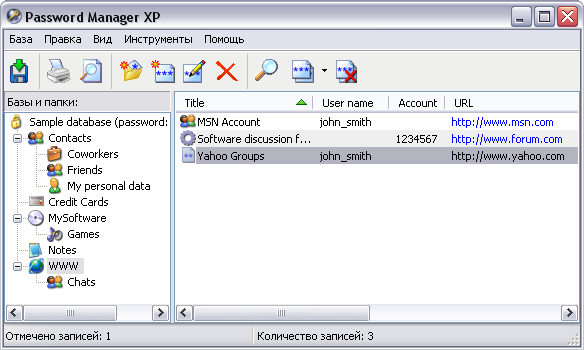
Ввод новых данных в базу осуществляется двумя способами — можно воспользоваться комбинацией клавиш Ctrl + Alt + S либо командой «Сохранить данные формы», вызвав ее из контекстного меню, появляющегося при щелчке по иконке программы в системном трее. Для получения криптостойких паролей имеется встроенный генератор паролей (команда «Инструменты» > «Генератор паролей»), в котором разрешается не только определять длину пароля (от 1 до 999 символов) и набор допустимых групп символов, но и задавать для пароля желаемый шаблон. При необходимости для ускорения заполнения новых аккаунтов в каждой из папок можно установить для отдельных полей значения по умолчанию, которые будут вводиться автоматически. Это позволяет настроить базу данных наиболее удобным для себя образом и хранить в ней не только пароли к интернет-ресурсам, но и другую конфиденциальную информацию — к примеру, персональные сведения о сослуживцах или просто знакомых, данные о кредитных карточках, регистрационную информацию о программах и др.
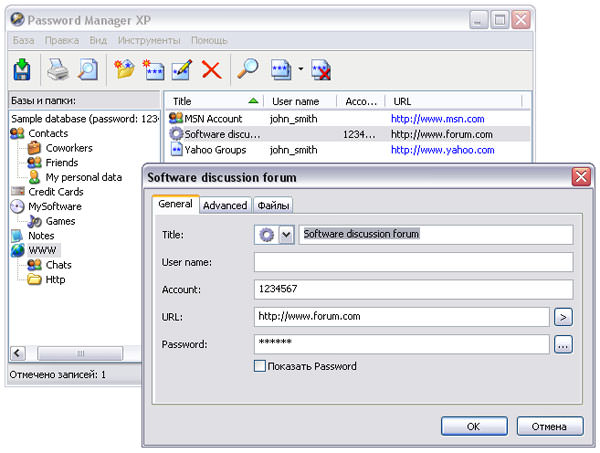
Автоматическое заполнение полей в программе осуществляется не совсем автоматически, поскольку требуется нажатие комбинации Ctrl + Alt + L либо выбор команды «Заполнение формы» из контекстного меню в системном трее. Можно также воспользоваться командой «Заполнить форму, используя Password Manager XP» из контекстного меню в окне браузера. Однако не это самое страшное — хуже другое, почему-то программа добросовестно заполняет лишь пароль, предоставляя право ввода логина пользователю. Понятно, что вставить логин можно и копированием через буфер обмена из самой утилиты, но это лишние затраты времени.
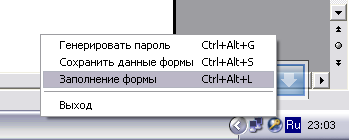
Возможен экспорт/импорт паролей в файлы форматов CSV и TXT. Реализовано автоматическое резервирование базы паролей, что позволяет избежать потери данных при возникновении каких-либо сбоев. Предусмотрена синхронизация открытой базы данных с удаленной базой, которая может располагаться, например на USB-диске.
Допускается установка приложения на сменный носитель (USB-диск или КПК) — для этого потребуется самостоятельно создать специальную портативную редакцию программы (команда «Инструменты» > «Мастер установки на сменный носитель»). Это позволит всегда иметь при себе всю базу своих паролей и обращаться к ней на любом компьютере.

В целях дополнительной безопасности предусмотрено выявление на компьютере программ, осуществляющих мониторинг буфера обмена, и информирование об этом пользователя. А также ограничение срока действия новых записей определенным числом дней.
Handy Password 4.5.3
Разработчик: Novosoft LLC
Размер дистрибутива: 2,8 Мб
Распространение: условно бесплатная
Handy Password — менеджер паролей и заполнитель web-форм. Позволяет использовать одну и ту же базу паролей множеством пользователей, но поддерживает лишь браузеры Internet Explorer и Mozilla Firefox. Программа имеет две редакции: редакцию для стационарного компьютера Handy Password и редакцию для USB-носителя Handy Password USB Edition. Демо-версия программы (русскоязычная локализация отсутствует) полностью функциональна и работоспособна в течение 30 дней. Для дальнейшего использования за программу придется заплатить 29,92 долл. (если речь идет только об одной из редакций) или 39,92 долл. (если требуются обе редакции), хотя это и необязательно, если количество аккаунтов в вашей базе не превышает 15.
Программа позволяет создавать под одним Windows-аккаунтом несколько баз данных. При этом администратор сможет видеть всю информацию базы, а для всех остальных пользователей окажется доступно лишь автозаполнение web-форм (а сами пароли они увидеть не смогут). Для доступа к базе паролей требуется ввести главный или user-пароль (полный доступ к базе обеспечивается лишь главным паролем), по истечении заданного времени простоя компьютера, определяемого в настройках утилиты, доступ к базе автоматически блокируется. Каждая база представляет собой иерархическую структуру папок, вид которой полностью регулируется пользователем. Для упрощения ориентации в базе предусмотрен встроенный поиск, позволяющий искать в имени аккаунта, полях либо ссылке.
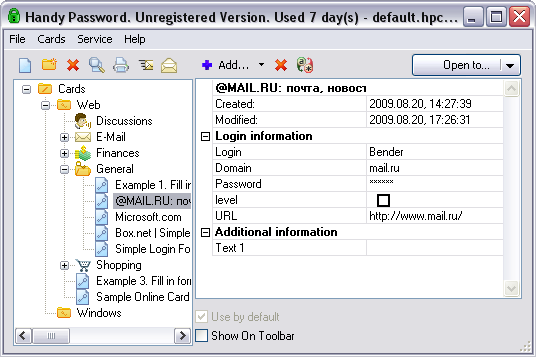
Список запоминаемых в записях полей зависит от типа данных и также может корректироваться (в том числе после создания записей). Новые данные в базе обычно запоминаются автоматически по окончании заполнения формы, однако возможна также запись данных по команде Save, вызванной из панели «Handy Password», появляющейся в браузере после установки утилиты.
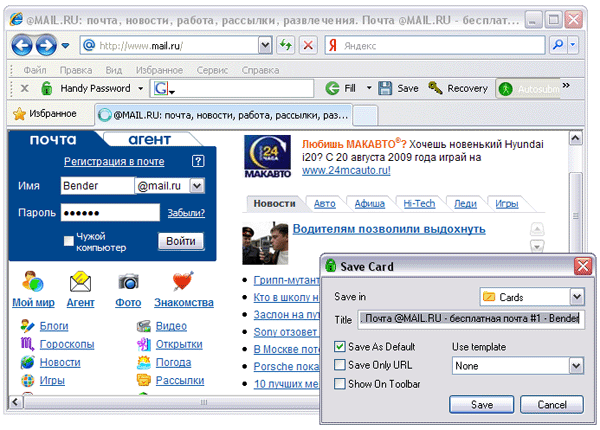
Возможно заполнение записей базы вручную непосредственно из утилиты (кнопка «New Card»). В этом случае нужно будет вначале выбрать тип данных (почтовый или банковский аккаунт, логин/пароль для доступа к web-ресурсам, регистрационная информация к приложениям, контакт и др.) и только потом заполнить все требуемые поля. Криптостойкий пароль при этом можно сгенерировать с помощью встроенного генератора (команда Service > Password Generator), в котором разрешается регулировать длину пароля (от 4 до 20 символов) и включать/исключать буквы латинского алфавита, цифры и спецсимволы. Полученный таким способом пароль затем копируется в соответствующее поле записи.
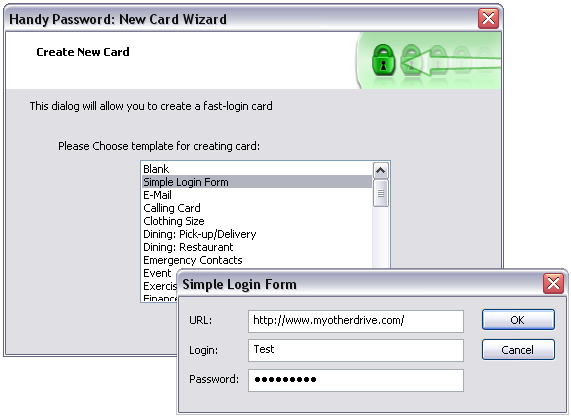
Заполнение регистрационных данных при загрузке запомненных в базе сайтов обычно производится автоматически. Однако при необходимости данные можно заполнять и вручную, щелкнув на панели «Handy Password» в окне браузера по кнопке Fill. Имеется также возможность открытия сайтов с заполненными регистрационными данными из утилиты щелчком по кнопке «Open to».
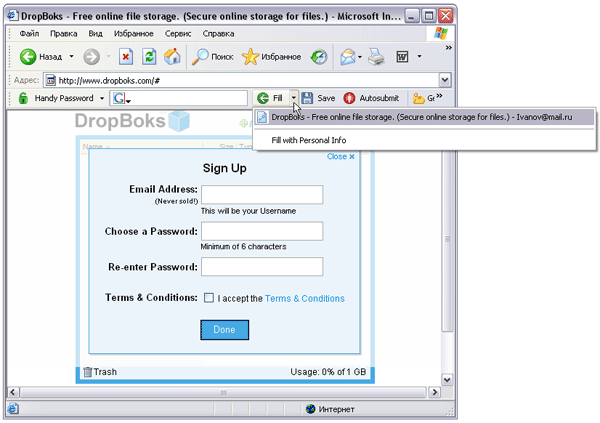
Экспорт/импорт базы паролей в файлы, равно как и ее синхронизация не предусмотрены, однако возможно удаленное сохранение базы паролей на e-mail-сервере, с которого ее потом и можно будет открыть. Это обеспечивает возможность использования сохраненных в базе паролей/логинов с любого компьютера, где только установлена утилита Handy Password. А USB-версия программы позволяет использовать базу паролей вообще на любом компьютере, даже не устанавливая Handy Password.
Разработчик: Sticky Password
Размер дистрибутива: 6,99 Мб
Распространение: условно бесплатная
Sticky Password — менеджер логинов/паролей для доступа к web-ресурсам и регистрационной информации к приложениям. Поддерживает Internet Explorer и многие его клоны, Mozilla Firefox, Netscape, Opera, SeaMonkey и др. Демо-версия программы (имеется русскоязычная локализация) практически полностью функциональна (невозможно только установить утилиту на USB-накопитель либо
Программа создает для каждого пользователя, имеющего свой аккаунт в Windows, свою базу паролей. Доступ к базе осуществляется после ввода главного пароля. Вводить этот пароль можно не только обычным образом, но и через виртуальную клавиатуру, что предотвращает перехват пароля программами-кейлоггерами. Предусмотрен также альтернативный метод авторизации с USB- или Bluetooth-устройств, при котором вводить главный пароль не требуется. В целях безопасности по истечении заданного времени простоя компьютера доступ к базе паролей может автоматически блокироваться, для чего в настройках нужно включить отвечающий за эту функцию флажок. Блокирование/разблокирование базы также может осуществляться при нажатии заданной пользователем клавиатурной комбинации (ее нужно будет прописать в настройках).
Каждая база представляет собой набор записей, хранящихся в одной общей папке, что вполне допустимо при относительно небольшой базе паролей, но может создать проблемы, если паролей много. Хотя и необязательно, поскольку для упрощения ориентации имеется встроенный поиск, причем с учетом того, где конкретно искать: в имени аккаунта, в логине, в ссылке и т.д.
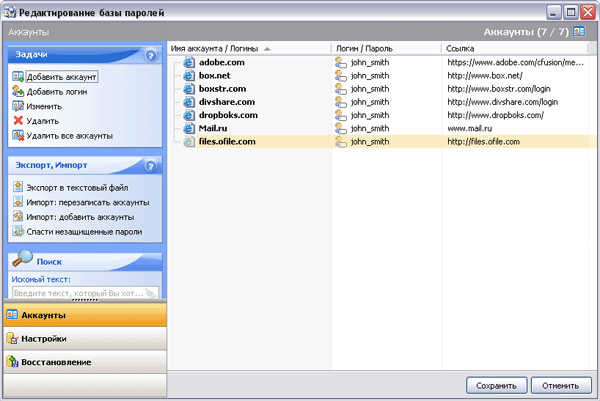
Для запоминания новых данных в базу паролей предусмотрено несколько способов. Во-первых, программа контролирует ввод паролей и при вводе нового пароля высвечивает в окне браузера всплывающее окно с вопросом о том, требуется ли запомнить данный пароль в базе. Во-вторых, запоминание пароля может осуществляться через кнопку привязки (эта кнопка после запуска Sticky Password появляется в правом верхнем углу браузера) или меню в системном трее — в обоих случаях нужно будет выбрать команду «Добавить аккаунт». Имеется функционал для автоматического формирования записей на основе баз, созданных в других генераторах паролей либо в установленных на компьютере браузерах (команда «Спасти незащищенные пароли» в окне «Редактирование базы паролей»).

Возможен ввод новых записей непосредственно в окне менеджера. Для его открытия следует щелкнуть на иконке программы в системном трее и выбрать команду «Управление базой паролей». При необходимости можно сгенерировать криптостойкий пароль длиной от 4 до 99 символов с использованием букв латинского алфавита, цифр и спецсимволов (кнопка «Сгенерировать новый пароль» в окне добавления аккаунта — под «аккаунтом» здесь подразумевается запись). Предварительно для ускорения заполнения логинов в настройках программы можно указать логин, который будет вводиться автоматически при создании новой записи.
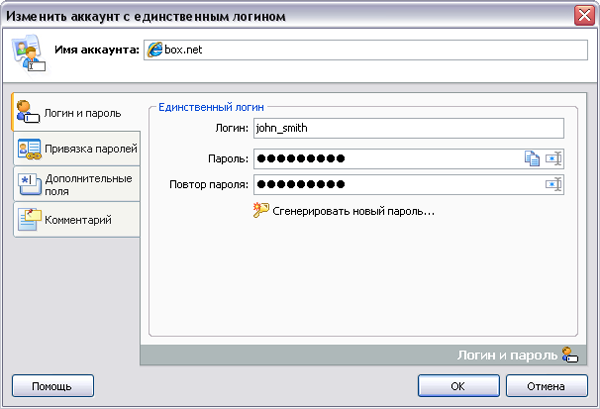
Программа отслеживает все открываемые web-сайты и запускаемые приложения и проверяет наличие в базе связанных с ними аккаунтов — при их наличии вставка запомненных в базе паролей и логинов в формы web-страниц и окна приложений осуществляется автоматически. Вставить логин/пароль можно и вручную через кнопку привязки, самостоятельно выбрав нужный аккаунт. Можно также открыть сайт с автоматическим вводом регистрационных данных прямо из утилиты, воспользовавшись командой «Запустить ссылку аккаунта» из контекстного меню.
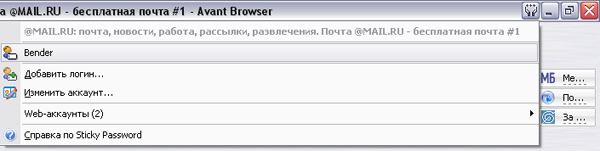
Предусмотрен экспорт/импорт паролей в файлы форматов CSV, HTML и TXT. Реализовано автоматическое резервирование базы паролей, осуществляемое при каждом добавлении, изменении или удаления пароля. Возможна установка утилиты на USB-накопитель либо
Мы остановились на нескольких популярных менеджерах паролей — любой обеспечит надежное хранение логинов/паролей и упростит ввод их в поля форм. А какой конкретно лучше из них выбрать, сказать сложно, поскольку тут все зависит от множества факторов. Например, того, насколько велика база паролей и как часто приходится вводить регистрационные данные, приходится ли заполнять большие регистрационные и платежные формы, нужен ли доступ к базе с переносных носителей, требуется ли проводить синхронизацию базы и т.д.
Так, если паролей немного и вводить их требуется не по сто раз на дню, то устроит любое бесплатное решение, хотя предпочтительнее выбрать Password Commander или KeePass Password Safe. Однако придется смириться, что заполнять базу нужно будет вручную (см. табл.), что, конечно, не очень вдохновляет, но все же вполне приемлемо. Если вы хотите, чтобы утилита умела автоматически запоминать новые логины и пароли сразу после заполнения форм в web-страницах (этот вариант, разумеется, приятнее), то ваш выбор — AI RoboForm Pro, Password Manager XP либо Handy Password. Что касается автозаполнения данных, то теоретически в том или ином варианте такая возможность присутствует во всех рассмотренных утилитах. Однако с нашей точки зрения, более удобно автозаполнение реализовано в программах Handy Password и Sticky Password, добросовестно отслеживающих открываемые web-страницы и действительно самостоятельно вставляющих в поля форм логины и пароли. Во всех остальных решениях для «автозаполнения» требуется где-то щелкнуть, нажать какую-то комбинацию клавиш и т.п. Конечно, это несложно и недолго, но в случае необходимости многократного ввода регистрационных данных в течение дня может оказаться и принципиальным. Правда, отдельно стоит сказать об утилите AI RoboForm, необходимость дополнительного щелчка в которой для заполнения формы вряд ли кого испугает, поскольку за один такой щелчок может быть заполнена любая (в том числе очень большая регистрационная или платежная) форма.
Если предполагается использовать менеджер паролей не только для хранения логинов/паролей, но и иной регистрационной информации, то нужно делать ставку на AI RoboForm Pro, Password Manager XP, Handy Password или Comodo
Однако выбор все же стоит остановить лишь на одном менеджере паролей, так как устанавливать у себя на компьютере более одного менеджера неразумно, поскольку это может привести и приводит к разного рода конфликтам (кои мы добросовестно и наблюдали) — например, при автозаполнении.
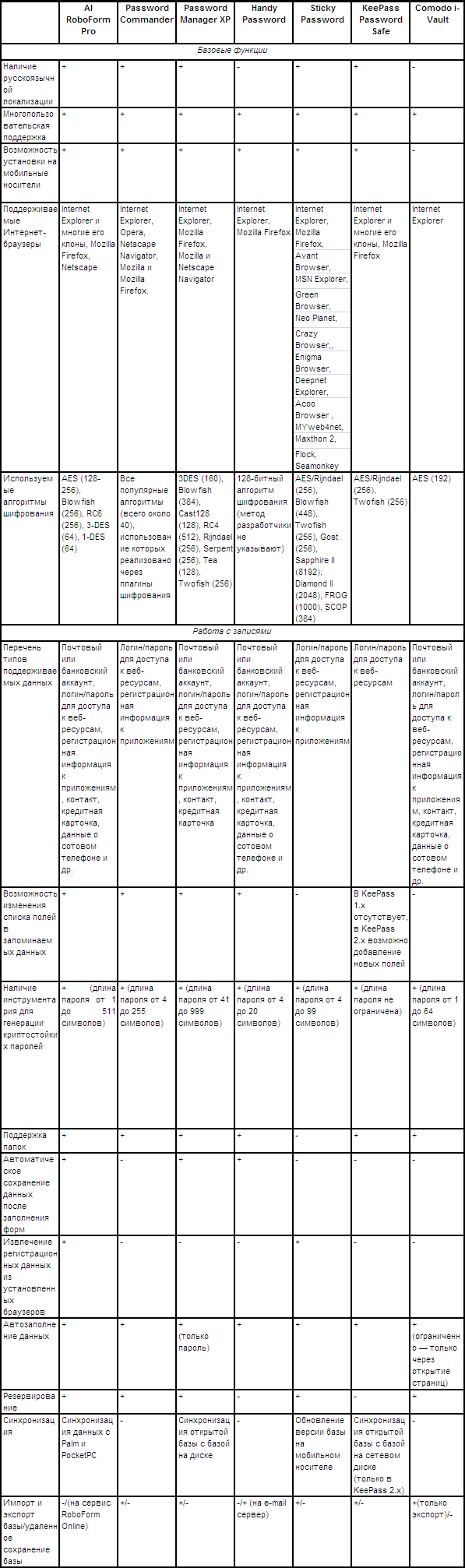
источник: 3dnews